Hoy traemos un top de el mejor software gratuito de conversión de ODP a PDF para Windows. Usando este software gratuito, puedes convertir un archivo OpenDocument Presentation ( ODP ) a Portable Document Format ( PDF ). Todos estos programas le permiten abrir y ver una presentación de ODP y luego guardarla en formato PDF utilizando la función de exportación. Además, antes de la conversión, tiene la flexibilidad de editar la presentación si desea hacer modificaciones en ella. Puede agregar o borrar diapositivas, modificar el diseño de las diapositivas, insertar nuevo contenido, dar formato al contenido, y hacer más.
Muchos de estos programas permiten crear un documento PDF personalizado a partir de un archivo de presentación de ODP. Puede personalizar muchos parámetros relacionados con el PDF de salida que principalmente incluyen opciones como diapositivas para incluir en la salida, opciones de compresión de imagen, tipo (PDF híbrido, archivo PDF, PDF etiquetado), crear formulario PDF, enviar formato, exportar marcadores, exportar comentarios, exportar notas, vista inicial, interfaz de usuario, enlaces, etc. Además, se puede cifrar el PDF de salida, así como establecer restricciones de permiso para añadir seguridad al PDF .
Son básicamente programas de presentación que se utilizan para crear nuevas presentaciones en formatos como PPT, PPTX, ODP, PDF, etc. Tienes todas las herramientas necesarias para hacerlo. En definitiva, se trata de un software rico en características que también puede utilizarse para convertir ODP a PDF.
Contenidos
Mi programa favorito de conversión de ODP a PDF para Windows:
LibreOffice Impress es mi software favorito para convertir ODP a PDF ya que proporciona las máximas opciones para personalizar el documento PDF resultante. Puede ver y editar la presentación de ODP y luego convertirla en un documento PDF. Además, contiene todas las opciones esenciales y avanzadas que le ayudan a crear presentaciones impresionantes.
También puedes consultar las listas de los mejores programas gratuitos de conversión de ODP a PPT, de PDF a PPT y de PPT a PNG para Windows.
LibreOffice Impress
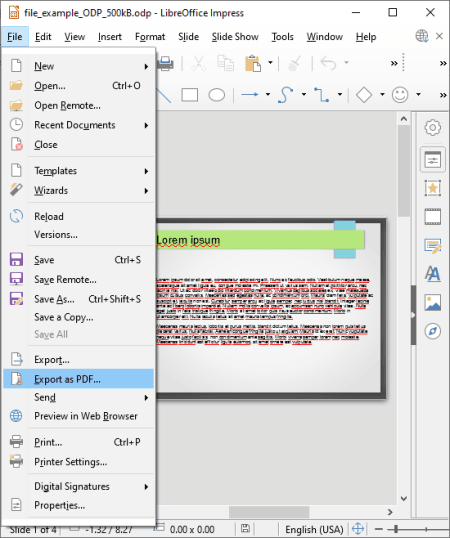
LibreOffice Impress es un software convertidor de ODP a PDF de código abierto y gratuito para Windows, Mac y Linux. Es un destacado software de creación de presentaciones con toneladas de características de edición y personalización de presentaciones. Es un software autónomo que viene con LibreOffice que es un potente software de oficina. Algunas otras aplicaciones que vienen en este paquete de oficina incluyen LibreOffice Calc, LibreOffice Writer, LibreOffice Draw, LibreOffice Base, y LibreOffice Math .
Usándolo, puedes convertir algunos otros archivos de presentación a PDF como PPT, PPTX, Apple Keynote, Legacy StarOffice Presentations, etc. Antes de la conversión, tiene la flexibilidad de editar los archivos ODP mediante añadiendo nuevas diapositivas, insertando imágenes, tablas, hipervínculos y otros tipos de contenido, cambiando la disposición de las diapositivas, el formato del texto y la imagen, etc. Además, puede personalizar el PDF de salida configurando varios parámetros. Veamos cuáles son las opciones de personalización del PDF y cómo puede convertir el ODP en PDF.
Cómo convertir una presentación de ODP en un documento PDF en LibreOffice Impress:
- Primero, abra un archivo de presentación de ODP que quiera convertir a PDF. Podrá ejecutar una presentación de diapositivas de la presentación abierta y modificarla según sus requerimientos.
- Ahora, haz clic en la opción Exportar como PDF del menú Archivo para convertir ODP a PDF. Antes de la conversión, puede configurar algunas opciones para personalizar el PDF de salida, incluyendo:
- rango de diapositivas, opciones de imágenes (compresión sin pérdidas, compresión JPEG, resolución, calidad), marca de agua de texto, tipo (PDF híbrido, archivo PDF, PDF etiquetado), crear formulario PDF, enviar formato (FDF, PDF, XML, HTML), exportar marcadores, exportar comentarios, exportar páginas ocultas , etc.
- opciones de vista inicial como paneles, diseño de página, y ampliación .
- interfaz de usuario y opciones de enlace incluyendo ventana central en pantalla, usar efectos de transición, ocultar la barra de herramientas, ocultar la barra de menú, nivel de todos los marcadores, etc.
- Seguridad del PDF incluyendo contraseñas de apertura y de permiso (impresión, cambios, etc.).
- añadir la firma digital.
Características adicionales:
- Usándolo, puede convertir el ODP a varios formatos de imagen incluyendo PNG, BMP, TIFF, EPS, EMF, SVG, GIF, etc.
- El Editor de Mapas de Imagen se proporciona en él para crear regiones seleccionables en una imagen.
Conclusión:
Es uno de los mejores programas de presentación gratuitos que se pueden usar para convertir ODP y otros archivos de presentación en documentos PDF personalizados.
Página principal Descargar página
OOo4Kids Impress
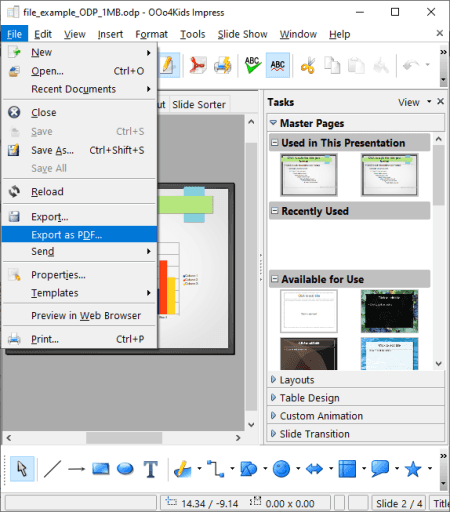
OOo4Kids Impress es otro programa de presentación que puede ser utilizado para convertir ODP a PDF. También te permite convertir presentaciones de Powerpoint (PPT, PPTX, POT, PPS) a documentos PDF. Como es un creador de presentaciones, puede crear nuevas presentaciones y editar las presentaciones importadas de ODP. Antes de la conversión a PDF, puede encriptar el documento PDF de salida así como personalizar algunos parámetros de salida más.
Es una parte de OOo4Kids que es una suite de oficina con todas las características. Junto con este software, se obtiene OOo4Kids Calc, OOo4Kids Math , OOo4Kids Writer , y más aplicaciones de oficina en él.
Cómo convertir ODP a PDF en OOo4Kids Impress:
- Al principio, navega y abre una presentación de ODP.
- Ahora, si quieres hacer modificaciones al archivo ODP, puedes hacerlo.
- Después de eso, vaya a la opción Archivo> Exportar como PDF para simplemente convertir ODP a PDF. Puede personalizar el PDF resultante configurando opciones como compresión de imagen, calidad, resolución, rango de diapositivas, PDFA, PDF etiquetado, crear formulario PDF, enviar formato (FDF, PDF, HTML, XML), exportar marcadores, exportar comentarios, diseño de página, enlaces, seguridad, y más.
Característica adicional:
- Le permite convertir el ODP a muchos otros formatos de archivo incluyendo PNG, EPS, JPEG, HTML, SWF, etc.
Conclusión:
Es un diseñador de presentaciones fácil de usar que te permite abrir, ver, editar y convertir ODP a PDF y algunos otros formatos.
Página principal Página de descarga
OxygenOffice Professional – Office Suite
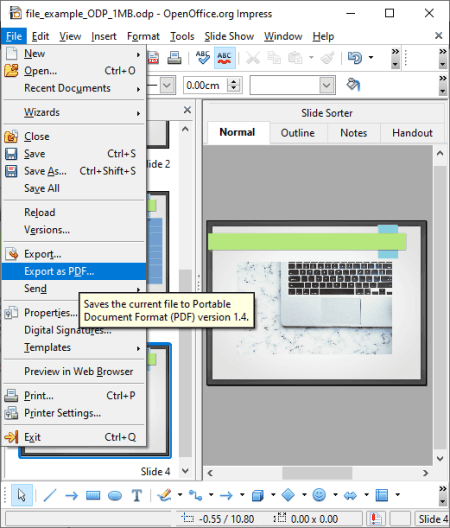
OxygenOffice Professional – Office Suite es otra alternativa a un conversor de ODP a PDF para Windows. Es un software de oficina que viene con OpenOffice.org Impress que es un creador de presentaciones. Los otros programas que se incluyen en este software son OpenOffice.org Calc, OpenOffice.org Writer, OpenOffice.org Draw, OpenOffice.org Math, y OpenOffice.org Base .
Cómo convertir ODP a PDF en OxygenOffice Professional – Office Suite:
- Lanzar OpenOffice.org Impress e importar una presentación de ODP a él.
- Si es necesario, puede hacer modificaciones a la presentación antes de convertirla a PDF.
- Ahora, utilice el menú File> Export as PDF option y luego personalice varias opciones relacionadas con el PDF. Estas opciones incluyen diapositivas para exportar, ajustes de imagen (compresión, calidad, resolución), PDFA-1a, PDF etiquetado, formato de envío, exportación de marcadores y notas, diseño de página, panel, opciones de la interfaz de usuario, ajustes de los enlaces, etc. Además, puedes añadir seguridad configurando contraseñas de apertura y permiso de PDF.
Conclusión:
Es una buena suite ofimática que puede ser utilizada para ver y editar presentaciones de ODP así como para convertir ODP en un documento PDF personalizado.
Página principal Página de descarga
IBM Lotus Symphony
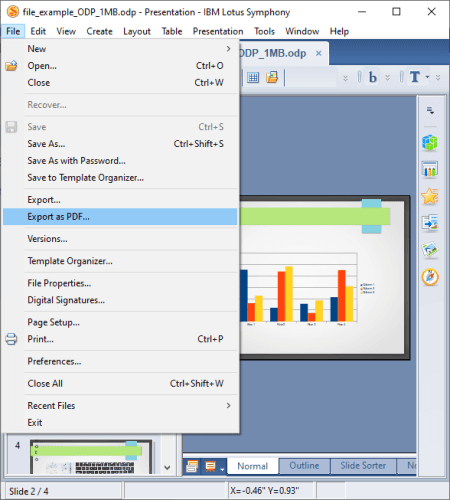
IBM Lotus Symphony es el siguiente software gratuito de conversión de ODP a PDF para Windows. Es también un software de oficina con los módulos Document , Spreadsheet , y Presentation . Para convertir una presentación de ODP a PDF, puede utilizar su módulo de presentación. Antes de hacerlo, puede editar las diapositivas de la presentación con las herramientas disponibles. Además de ODP, puede convertir PPT, PPTX, y algunos otros archivos de presentación a PDF.
Ofrece una opción dedicada a convertir las presentaciones en documentos PDF. Veamos cuál es el procedimiento exacto para poder realizar la conversión en él.
Cómo convertir una presentación de ODP en un documento PDF en IBM Lotus Symphony:
- Simplemente abre una presentación de ODP usando la opción dedicada.
- Modifique el contenido del archivo ODP abierto según sus requerimientos.
- Guarde la presentación en un documento PDF utilizando la opción Archivo> Exportar como PDF . Antes de iniciar el proceso de guardado, se proporcionan diversas opciones de personalización para lograr el PDF de salida deseado. Algunas de estas opciones son opciones de imagen, crear formulario PDF, enviar formato, exportar marcadores, exportar notas, vista inicial, enlaces, interfaz de usuario, y seguridad (contraseñas de apertura y de permiso).
Conclusión:
Es otro bonito software de oficina con un módulo de presentación que puede ser usado como un convertidor de ODP a PDF.
Página principal Página de descarga
Editores de escritorio de ONLYOFFICE
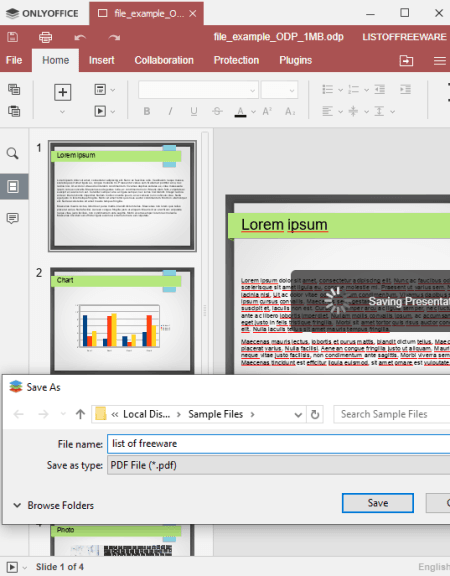
ONLYOFFICE Desktop Editors es un software de oficina que permite convertir ODP a PDF. Puede importar una presentación de ODP en él y luego exportarla a un documento PDF. También le permite editar la presentación antes de convertirla a PDF. Además, puede convertir muchos otros archivos de presentación a PDF, incluyendo presentaciones de Microsoft Powerpoint (PPT, PPTX, etc.).
Cómo convertir ODP en PDF en los Editores de Escritorio de ONLYOFFICE:
- Abre un archivo ODP en él que puedes editar.
- Convierte ODP a PDF (o PDFA) usando la función Guardar como . Puede proteger el PDF de salida antes de la conversión yendo a la pestaña Protección.
Características adicionales:
- Tiene algunos plugins adicionales para mejorar su funcionalidad que incluyen Editor de fotos, Cliparts , Traductor, Tesauro, Tabla de símbolos, etc.
Conclusión:
Es un bonito software de oficina gratuito que también puede ser usado como un convertidor de ODP a PDF.
Página principal Página de descarga


Deja una respuesta